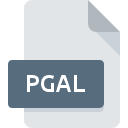
Dateiendung PGAL
My Pictures 3D Album Gallery
-
DeveloperVicMan
-
CategoryGraphic Files
-
Popularität3 (1 votes)
Was ist PGAL-Datei?
Das Dateinamensuffix PGAL wird hauptsächlich für My Pictures 3D Album Gallery -Dateien verwendet. VicMan hat den Formatstandard My Pictures 3D Album Gallery definiert. Dateien mit der Endung PGAL können von Programmen verwendet werden, die für die Plattform Windows vertrieben werden. Dateien mit der Dateiendung PGAL werden als Graphic Files-Dateien kategorisiert. Die Graphic Files -Untergruppe umfasst 524 verschiedene Dateiformate. Die beliebteste Software, die PGAL-Dateien unterstützt, ist My Pictures 3D Album. Die Software My Pictures 3D Album wurde von VicMan entwickelt, und auf der offiziellen Website finden Sie möglicherweise weitere Informationen zu PGAL-Dateien oder zum Softwareprogramm My Pictures 3D Album.
Programme die die Dateieendung PGAL unterstützen
Unten finden Sie eine Tabelle mit Programmen, die PGAL-Dateien unterstützen. PGAL-Dateien können auf allen Systemplattformen, auch auf Mobilgeräten, gefunden werden. Es gibt jedoch keine Garantie, dass diese Dateien jeweils ordnungsgemäß unterstützt werden.
Wie soll ich die PGAL Datei öffnen?
Es kann viele Gründe geben, warum du Probleme mit der Öffnung von PGAL-Dateien auf einem bestimmten System hast. Glücklicherweise können die meisten Probleme mit PGAL-Dateien ohne gründliche IT-Kenntnisse und vor allem innerhalb von Minuten gelöst werden. Wir haben für Sie eine Liste erstellt, die Ihnen bei der Lösung der Probleme mit PGAL-Dateien hilft.
Schritt 1. Downloaden und installieren Sie My Pictures 3D Album
 Der häufigste Grund für solche Probleme ist das Fehlen geeigneter Anwendungen, die die auf dem System installierten PGAL-Dateien unterstützen. Die Lösung ist unkompliziert. Laden Sie einfach My Pictures 3D Album herunter und installieren Sie es. Die vollständige Liste der nach Betriebssystemen gruppierten Programme finden Sie oben. Die sicherste Methode zum Herunterladen von My Pictures 3D Album ist das Aufrufen der Entwickler-Website (VicMan) und das Herunterladen der Software über die angegebenen Links.
Der häufigste Grund für solche Probleme ist das Fehlen geeigneter Anwendungen, die die auf dem System installierten PGAL-Dateien unterstützen. Die Lösung ist unkompliziert. Laden Sie einfach My Pictures 3D Album herunter und installieren Sie es. Die vollständige Liste der nach Betriebssystemen gruppierten Programme finden Sie oben. Die sicherste Methode zum Herunterladen von My Pictures 3D Album ist das Aufrufen der Entwickler-Website (VicMan) und das Herunterladen der Software über die angegebenen Links.
Schritt 2. Aktualisieren Sie My Pictures 3D Album auf die neueste Version
 Wenn auf Ihren Systemen bereits " My Pictures 3D Album installiert ist und die PGAL-Dateien immer noch nicht ordnungsgemäß geöffnet werden, überprüfen Sie, ob Sie über die neueste Version der Software verfügen. Softwareentwickler implementieren möglicherweise Unterstützung für modernere Dateiformate in aktualisierten Versionen ihrer Produkte. Wenn Sie eine ältere Version von My Pictures 3D Album installiert haben, wird das PGAL -Format möglicherweise nicht unterstützt. Alle Dateiformate, die von den vorherigen Versionen des angegebenen Programms einwandfrei verarbeitet wurden, sollten auch mit My Pictures 3D Album geöffnet werden können.
Wenn auf Ihren Systemen bereits " My Pictures 3D Album installiert ist und die PGAL-Dateien immer noch nicht ordnungsgemäß geöffnet werden, überprüfen Sie, ob Sie über die neueste Version der Software verfügen. Softwareentwickler implementieren möglicherweise Unterstützung für modernere Dateiformate in aktualisierten Versionen ihrer Produkte. Wenn Sie eine ältere Version von My Pictures 3D Album installiert haben, wird das PGAL -Format möglicherweise nicht unterstützt. Alle Dateiformate, die von den vorherigen Versionen des angegebenen Programms einwandfrei verarbeitet wurden, sollten auch mit My Pictures 3D Album geöffnet werden können.
Schritt 3. Weisen Sie My Pictures 3D Album zu PGAL-Dateien
Wenn Sie die neueste Version von My Pictures 3D Album installiert haben und das Problem weiterhin besteht, wählen Sie sie als Standardprogramm für die Verwaltung von PGAL auf Ihrem Gerät aus. Die Methode ist recht einfach und variiert kaum zwischen den Betriebssystemen.

So ändern Sie das Standardprogramm in Windows
- Wenn Sie mit der rechten Maustaste auf das PGAL klicken, wird ein Menü geöffnet, aus dem Sie die Option auswählen sollten
- Wählen Sie →
- Der letzte Schritt ist die Auswahl der Option suchen. Geben Sie den Verzeichnispfad zu dem Ordner an, in dem My Pictures 3D Album installiert ist. Jetzt müssen Sie nur noch Ihre Auswahl bestätigen, indem Sie Immer mit diesem Programm PGAL-Dateien öffnen und auf klicken.

So ändern Sie das Standardprogramm in Mac OS
- Öffnen Sie durch Klicken mit der rechten Maustaste auf die ausgewählte PGAL-Datei das Dateimenü und wählen Sie
- Fahren Sie mit dem Abschnitt fort. Wenn es geschlossen ist, klicken Sie auf den Titel, um auf die verfügbaren Optionen zuzugreifen
- Wählen Sie aus der Liste das entsprechende Programm aus und bestätigen Sie mit
- Wenn Sie die vorherigen Schritte ausgeführt haben, sollte eine Meldung angezeigt werden: Diese Änderung wird auf alle Dateien mit der Dateiendung PGAL angewendet. Klicken Sie anschließend auf die Schaltfläche , um den Vorgang abzuschließen.
Schritt 4. Stellen Sie sicher, dass die Datei PGAL vollständig und fehlerfrei ist
Wenn Sie die Anweisungen aus den vorherigen Schritten befolgt haben, das Problem jedoch noch nicht behoben ist, sollten Sie die betreffende ROZ-Datei überprüfen. Probleme beim Öffnen der Datei können aus verschiedenen Gründen auftreten.

1. Die PGAL ist möglicherweise mit Malware infiziert. Stellen Sie sicher, dass Sie sie mit einem Antivirenprogramm scannen.
Wenn die Datei infiziert ist, verhindert die in der PGAL-Datei enthaltene Malware den Versuch, sie zu öffnen. Es wird empfohlen, das System so bald wie möglich auf Viren und Malware zu überprüfen oder einen Online-Virenscanner zu verwenden. Wenn der Scanner feststellt, dass die Datei PGAL nicht sicher ist, fahren Sie gemäß den Anweisungen des Antivirenprogramms fort, um die Bedrohung zu neutralisieren.
2. Überprüfen Sie, ob die Datei beschädigt oder beschädigt ist
Haben Sie die fragliche PGAL-Datei von einer anderen Person erhalten? Bitten Sie ihn / sie, es noch einmal zu senden. Während des Kopiervorgangs der Datei sind möglicherweise Fehler aufgetreten, die die Datei unvollständig oder beschädigt machen. Dies kann die Ursache für Probleme mit der Datei sein. Beim Herunterladen der Datei mit der Endung PGAL aus dem Internet kann ein Fehler auftreten, der zu einer unvollständigen Datei führt. Versuchen Sie erneut, die Datei herunterzuladen.
3. Überprüfen Sie, ob Ihr Konto über Administratorrechte verfügt
Einige Dateien erfordern erhöhte Zugriffsrechte, um sie zu öffnen. Wechseln Sie zu einem Konto, für das Berechtigungen erforderlich sind, und versuchen Sie erneut, die Datei My Pictures 3D Album Gallery zu öffnen.
4. Stellen Sie sicher, dass Ihr Gerät die Anforderungen erfüllt, um My Pictures 3D Album öffnen zu können.
Wenn das System nicht über ausreichende Ressourcen verfügt, um PGAL-Dateien zu öffnen, schließen Sie alle derzeit ausgeführten Anwendungen und versuchen Sie es erneut.
5. Stellen Sie sicher, dass Ihr Betriebssystem und die Treiber auf dem neuesten Stand sind
Das aktuelle System und die aktuellen Treiber machen Ihren Computer nicht nur sicherer, sondern können auch Probleme mit der Datei My Pictures 3D Album Gallery lösen. Es ist möglich, dass eines der verfügbaren System- oder Treiberupdates das Problem mit PGAL-Dateien behebt, die ältere Versionen der angegebenen Software betreffen.
Möchten Sie helfen?
Wenn Sie zusätzliche Informationen bezüglich der Datei PGAL besitzen, würden wir sehr dankbar sein, wenn Sie Ihr Wissen mit den Nutzern unseres Service teilen würden. Nutzen Sie das Formular, dass sich hier befindet, und senden Sie uns Ihre Informationen über die Datei PGAL.

 Windows
Windows 
